Le serveur n’a pas pu terminer cette action [Correctif d’erreur]
![Le serveur n’a pas pu terminer cette action [Correctif d’erreur]](https://cdn.thewindowsclub.blog/wp-content/uploads/2023/05/windows-11-365-640x375.webp)
Microsoft Office est l’un des outils de productivité les plus utilisés, permettant à des millions de personnes d’effectuer quotidiennement des tâches simples et complexes. Cependant, certains de nos lecteurs se sont récemment plaints du message d’erreur : Le serveur n’a pas pu terminer cette action.
L’erreur est souvent associée aux codes d’erreur 0x88ffc008, 0x88ffc009, 0x803d0005 et 0x803d000a. Alors, introduisons les meilleures solutions et les causes probables dans ce guide.
Pourquoi est-ce que je reçois Le serveur n’a pas pu terminer cette action sur Word ?
Il existe quelques déclencheurs connus, notamment :
- Problème de connectivité – Si vous utilisez une version en ligne de Word ou stockez vos documents sur le cloud, une connexion Internet faible ou une panne temporaire peut entraîner un message d’erreur.
- Conflits d’applications ou de fichiers – Parfois, Word peut avoir des difficultés à effectuer certaines actions en raison de conflits avec d’autres logiciels ou types de fichiers sur votre ordinateur.
- Fichier corrompu – Si vous travaillez sur un fichier corrompu , cela peut entraîner des difficultés pour Word lorsque vous essayez de l’enregistrer ou de le modifier.
Les solutions ci-dessous seront essentielles pour résoudre l’erreur.
Comment corriger l’erreur Office Le serveur n’a pas pu terminer cette action sous Windows ?
Avant de passer aux solutions que nous suggérons, vous pouvez essayer ces solutions simples :
- Changez votre connexion Internet – Étant donné qu’une connexion lente déclenchera le problème, vous pouvez changer de FAI ou envisager d’utiliser une connexion filaire.
- Désactiver les outils en conflit – Si vous avez un logiciel qui peut entrer en conflit avec l’outil Office, vous devez le désactiver ou le désinstaller.
- Réinstallez l’application Microsoft 365 – La désinstallation de l’application et la réinstallation d’une copie fraîchement téléchargée peuvent être utiles si la corruption du fichier déclenche l’erreur.
- Redémarrez votre appareil – Le redémarrage d’un ordinateur Windows peut être suffisamment puissant pour supprimer les bogues mineurs à l’origine de l’erreur Microsoft Office.
Si les préfixes ci-dessus ne résolvent pas le problème, passez à certaines de nos options plus détaillées ci-dessous.
1. Réparer Microsoft Office
- Ouvrez l’ application Paramètres en appuyant sur Windows+ I.
- Dans le volet de gauche, sélectionnez Applications , puis à droite, cliquez sur Applications installées.
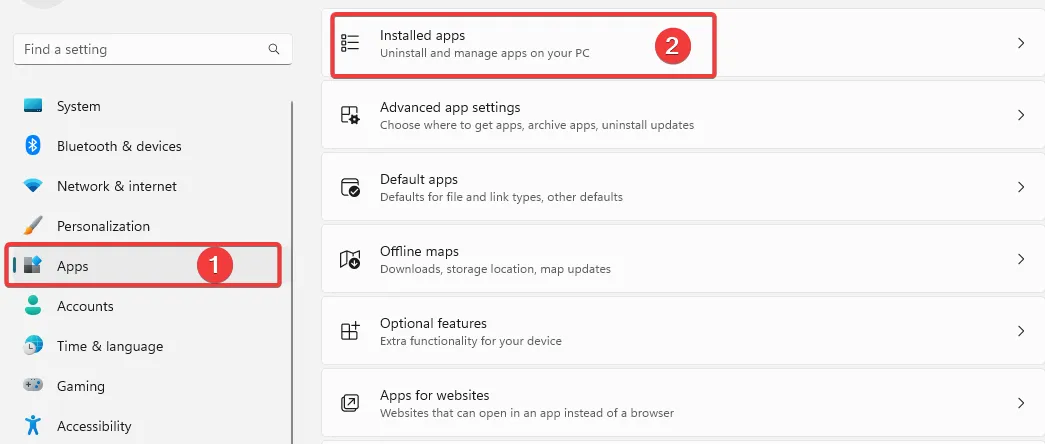
- Faites défiler jusqu’à Microsoft 365 (Office), cliquez sur les 3 points et sélectionnez Options avancées .
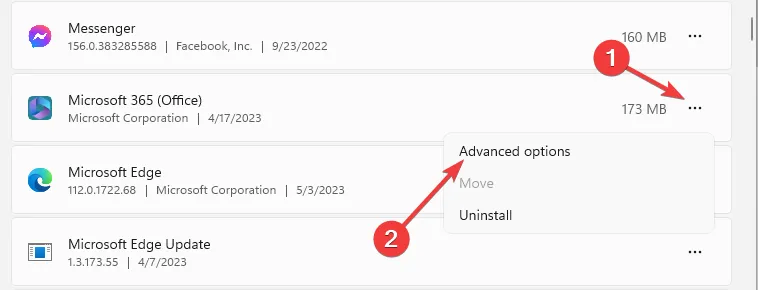
- Faites défiler jusqu’au menu Réinitialiser , cliquez sur le bouton Réparer, et une fois la réparation terminée, cliquez sur le bouton Réinitialiser .
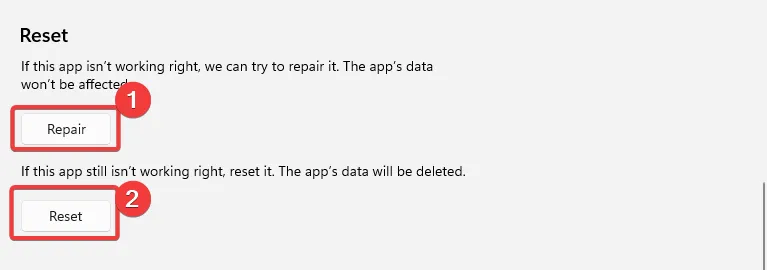
Microsoft Word traitera tous les fichiers, paramètres ou composants endommagés, manquants ou défectueux dans le cadre du processus de réparation.
2. Terminez tous les processus
- Appuyez sur Ctrl+ Shift+ Escpour ouvrir le Gestionnaire des tâches .
- Sous la liste des applications, cliquez sur l’ application Microsoft 365 , puis cliquez sur le bouton Fin de tâche.
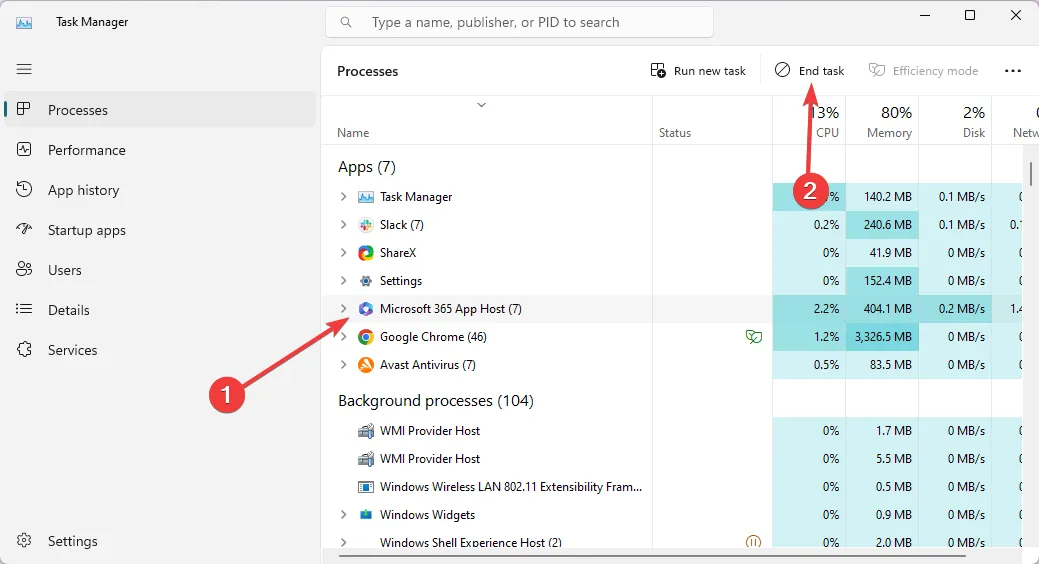
- Mettez fin à toute autre application ou processus associé à l’application Microsoft 365.
- Redémarrez Word et vérifiez que vous avez corrigé Le serveur n’a pas pu terminer cette action.
3. Videz le cache DNS
- Appuyez sur Windows+ Rpour ouvrir la boîte de dialogue Exécuter .
- Tapez cmd puis appuyez sur Ctrl + Shift + Enter pour ouvrir une invite de commande élevée.
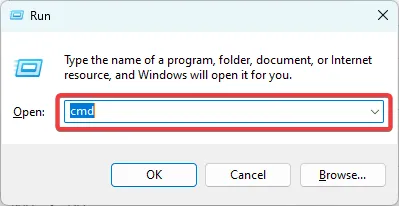
- Tapez le premier ensemble de commandes Enter après chacune pour vider votre DNS.
ipconfig /flushdns
ipconfig /registerdns
ipconfig /release
- Renouvelez votre DNS en exécutant les commandes ci-dessous :
ipconfig /renew
netsh winsock reset
- Enfin, redémarrez votre ordinateur pour terminer le processus.
Si vous avez lu jusqu’ici, nous sommes convaincus que l’erreur Le serveur n’a pas pu terminer cette action est maintenant résolue avec succès.
Nous vous encourageons à essayer les solutions de contournement avant toute solution majeure, car elles peuvent vous faire gagner du temps pour le dépannage.
Contactez-nous dans la section des commentaires ci-dessous si vous avez des questions supplémentaires.



Laisser un commentaire